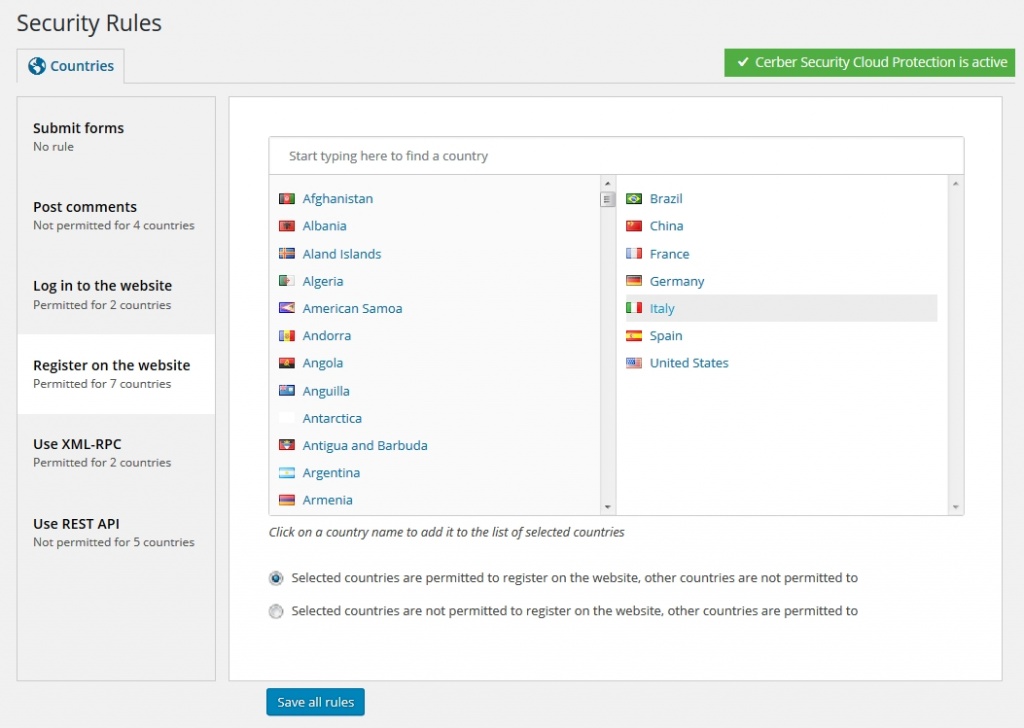Jak zatrzymać spamowanie rejestracji użytkowników w WordPressie
Cerber Security posiada kilka funkcji antyspamowych i antybotowych, które można włączyć jednocześnie, by powstrzymać koszmar spamu rejestracyjnego.
English version: How to stop spam user registrations on your WordPress
Włącz moduł antyspamowy dla formularza rejestracyjnego
Najszybszym sposobem na zatrzymanie spamerów jest włączenie silnika antyspamowego dla formularza rejestracyjnego WordPress. Aby włączyć ochronę:
- Przejdź do strony administratora wtyczki Antispam
- Włącz opcję Chroń formularz rejestracyjny za pomocą silnika wykrywania botów w sekcji silnika antyspamowego Cerber
- Jeśli masz osobny, niestandardowy formularz rejestracyjny lub wtyczkę członkowską, włącz opcję Chroń wszystkie formularze na stronie internetowej za pomocą mechanizmu wykrywania botów
- Kliknij przycisk Zapisz zmiany
Zmień domyślny adres URL rejestracji i logowania
Następną rzeczą, którą musisz zrobić, jest zmiana domyślnego adresu URL rejestracji WordPress na niestandardowy. To pozwoli Ci zablokować zautomatyzowane ataki spamowe. Postępuj zgodnie z tym przewodnikiem: Niestandardowy adres URL logowania i rejestracji dla WordPress .
Ustaw limit rejestracji użytkowników z jednego adresu IP
Trzecim krokiem jest ustawienie limitu liczby rejestracji użytkowników z jednego adresu IP. Domyślnie trzy konta użytkowników mogą być zarejestrowane z jednego adresu IP w ciągu jednej godziny. Ta funkcja jest dostępna w Cerber Security Pro .
- Przejdź do panelu administratora wtyczki
- Kliknij na zakładkę Użytkownicy
- Wprowadź odpowiednie wartości w polach Limit rejestracji
Blokuj rejestracje nowych użytkowników z określonych krajów za pomocą reguł GEO
Reguły GEO oparte na krajach umożliwiają Ci ustawienie listy krajów, z których użytkownicy mogą rejestrować się na Twoim WordPressie. Jeśli chcesz uzyskać nowych użytkowników tylko ze swojego kraju, jest to właściwy sposób. Reguły GEO są dostępne w Cerber Security Pro . Aby utworzyć listę krajów:
- Przejdź do strony administracyjnej Reguł bezpieczeństwa i kliknij kartę Kraje
- Kliknij Zarejestruj na stronie internetowej.
- Utwórz listę krajów, klikając nazwę kraju w lewym oknie. Wybrane kraje są wymienione w prawym oknie.
- Po utworzeniu listy ustaw jej typ. Jeśli chcesz zezwolić na rejestrację nowych użytkowników z wybranej listy krajów, kliknij Wybrane kraje mogą rejestrować się na stronie internetowej, inne kraje nie mogą . W przeciwnym razie, jeśli chcesz zablokować rejestrację, kliknij drugą opcję Wybrane kraje nie mogą rejestrować się na stronie internetowej, inne kraje mogą .
- Kliknij przycisk Zapisz wszystkie reguły .
Włącz reCAPTCHA dla formularza rejestracyjnego WordPress
Ostatnią, ale nie najmniej ważną opcją jest włączenie reCAPTCHA dla formularza rejestracyjnego WordPress. Zanim zaczniesz używać reCAPTCHA na stronie internetowej, musisz uzyskać klucz witryny i klucz tajny na stronie internetowej Google. Aby uzyskać klucze, musisz mieć konto Google. Zarejestruj swoją stronę internetową i uzyskaj oba klucze tutaj: https://www.google.com/recaptcha/admin
Przeczytaj więcej: Jak skonfigurować reCAPTCHA dla formularzy rejestracji, resetowania hasła i logowania w WordPress i WooCommerce .
Jak chronić formularz kontaktowy w WordPressie
Silnik Cerber antispam i bot detection jest w stanie chronić praktycznie wszystkie formularze kontaktowe na stronie internetowej. Został przetestowany z Caldera Forms, Gravity Forms, Contact Form 7, Ninja Forms, Formidable Forms, Fast Secure Contact Form, Contact Form by WPForms i formularzami WooCommerce.
Postępuj zgodnie z tym przewodnikiem: Jak zatrzymać przesyłanie spamu w formularzu na platformie WordPress .